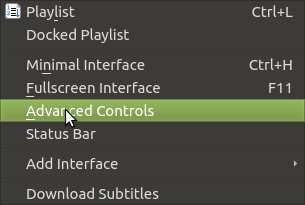السلام عليكم ورحمة الله و بركاته
محرر النصوص Vi أو Vim
Vim هو نسخة محدثة عن Vi طبعا حر ومفتوح المصدر وهو تحت رخصة جنو العمومية وهو من اوائل المحررت التي إستخدمت في linux و unix ولا زال يستخدم إلى الآن وهذا خير دليل على قوته وهو كدالك من أشهرها على نطاق واسع بين المبرمجين ومديري الانظمة والخوادم , وبرمج بلغة C في سنة 1991 حيث تم إصدار أول إصدار له و كان على يد برام مولينار , البرنامج له واجهة رسومية تحت إسم gvim وهو أيضا يشتغل بالإختصارات التي تقوم بتعديلها بنفسك ولكنه أسهل منه وبنفس مميزاته .
الموقع الرسمي www.vim.org
محرر النصوص Gedit
يعتبر هدا البرنامج من أدوات واجهة Gnome الأساسية والإفتراضية كذالك , تمت برمجته في البداية ليكون متوافقا مع هاته الواجهة فقط ولكنه أصبح الآن متاح للجميع و هو ضمن البرمجيات الحرة والمفتوحة المصدر تحت رخصة جنو العمومية , يدعم اللغة العربية افتراضيا في بعض التوزيعات وهو سهل الإستخدام ومرن في التعامل مع إضافاته الرائعة التي تزيده قوة وتمت برمجته بلغتي C و python مع الإعتماد على مكتبيات GTK , وهو متاح لمنصات mac os و windows وغيرها , له الكثير من الإضافات الأخرى التي يجب البحث عنها وله أيضا العديد من المميزات يمكنك إكتشافها بنفسك
الموقع الرسمي wiki.gnome.org/Apps/Gedit
محرر النصوص nano
محرر nano من المحررات السهلة الإستخدام والسريعة التي يفضلها المستخدمون الجدد وكدالك المتقدمون لما توفره من مميزات تجعله سريع الإستخدام كالإختصارات ودعم التعديل من طريق الإدخال القياسي ومميزات أخرى كثيرة, ويعتبر المحرر جزء من مشروع جنو والذي تمت إضافته في سنة 2001 كبرنامج حر مفتوح المصدر وهو أيضا مبرمج بلغة C و متعدد المنصات ويعمل فقط في سطر الاوامر
الموقع الرسمي www.nano-editor.org
محرر النصوص emacs
محرر جد رائع وهو من المحررت القابلة للتخيصص القليلة والتي تمنحك تجربة ممتعة في التعديل على الملفات سواء العادية أو البرمجية لأن محررنا هذا يدعم وظائف الكتابة بالعديد من لغات البرمجة ك C وJAVA و C++ و Python , و يدعم اللغة العربية , وله العديد من المميزات الاخرى , ولقد قام ببرمجته ريتشارد ستولمان الغني عن التعريف سنة 1984 بلغة C و تمت إضافته إلى مشروع جنو كبرمجية حرة ومفتوحة المصدر تحت رخصة جنو العمومية
الموقع الرسمي www.gnu.org/software/emacs
محرر النصوص Pico
هو محرر يشتغل أساسا في سطر الأوامر وهو متشابه مع المحرر nano في طريقة التعديل على الملفات ولكنه لا يقارن به لأن nano لديه ممزات متقدمة على pico , وهو برمجية مستقلة برمجت في جامعة واشنطن بلغة C تحت رخصة apache وهذا كان العائق لعدم ضمها إلى مشروع جنو , وهي سهلة الإستخدام بالنسبة للمستخدمين الجدد في اللينكس وهي تعمل فقط في المنصات الشبيهة ب Unix ك linux و bsd و solaris و غيرها
الموقع الرسمي www.washington.edu/pico
محرر النصوص kate أو kwrite
يعتبر المحرر من الأدوات الأساسية في واجهة KDE للتعديل على النصوص والدي يتمتع بالعديد من الخصائص الرائعة متل تسليط الضوء على منطقة الكتابة و الكتابة بالعديد من لغات البرمجة من خلاله مع تمييز أكوادها بالألوان وغيرها من الخصائص الأخرى , تمت برمجته بلغة C++ مع الإعتماد على مكتبية Qt تحت رخصة جنو العمومية الإصدارالثاني وهو يشتغل على الأنظمة الشبيهة ب Unix و windows فقط
الموقع الرسمي kate-editor.org
محرر النصوص Lime
محرر النصوص Leafpad
هو محرر نصوص مفتوح المصدر تم تطويره ليكون سريع و خفيف بحيث يستخدم أقل ما يمكن من موارد الجهاز، تمّ تصميمه بالاعتماد على مكتبيات GTK+ تحت رخصة جنو العمومية الإصدار الثاني، له عدة مميزات منها تغيير ترميز اللغة وإمكانية السحب والإسقاط على واجهة البرنامج و هو متاح ل linux و bsd و maemo فقط حاليا
الموقع الرسمي www.vim.org
محرر النصوص Gedit
يعتبر هدا البرنامج من أدوات واجهة Gnome الأساسية والإفتراضية كذالك , تمت برمجته في البداية ليكون متوافقا مع هاته الواجهة فقط ولكنه أصبح الآن متاح للجميع و هو ضمن البرمجيات الحرة والمفتوحة المصدر تحت رخصة جنو العمومية , يدعم اللغة العربية افتراضيا في بعض التوزيعات وهو سهل الإستخدام ومرن في التعامل مع إضافاته الرائعة التي تزيده قوة وتمت برمجته بلغتي C و python مع الإعتماد على مكتبيات GTK , وهو متاح لمنصات mac os و windows وغيرها , له الكثير من الإضافات الأخرى التي يجب البحث عنها وله أيضا العديد من المميزات يمكنك إكتشافها بنفسك
الموقع الرسمي wiki.gnome.org/Apps/Gedit
محرر nano من المحررات السهلة الإستخدام والسريعة التي يفضلها المستخدمون الجدد وكدالك المتقدمون لما توفره من مميزات تجعله سريع الإستخدام كالإختصارات ودعم التعديل من طريق الإدخال القياسي ومميزات أخرى كثيرة, ويعتبر المحرر جزء من مشروع جنو والذي تمت إضافته في سنة 2001 كبرنامج حر مفتوح المصدر وهو أيضا مبرمج بلغة C و متعدد المنصات ويعمل فقط في سطر الاوامر
الموقع الرسمي www.nano-editor.org
محرر جد رائع وهو من المحررت القابلة للتخيصص القليلة والتي تمنحك تجربة ممتعة في التعديل على الملفات سواء العادية أو البرمجية لأن محررنا هذا يدعم وظائف الكتابة بالعديد من لغات البرمجة ك C وJAVA و C++ و Python , و يدعم اللغة العربية , وله العديد من المميزات الاخرى , ولقد قام ببرمجته ريتشارد ستولمان الغني عن التعريف سنة 1984 بلغة C و تمت إضافته إلى مشروع جنو كبرمجية حرة ومفتوحة المصدر تحت رخصة جنو العمومية
الموقع الرسمي www.gnu.org/software/emacs
هو محرر يشتغل أساسا في سطر الأوامر وهو متشابه مع المحرر nano في طريقة التعديل على الملفات ولكنه لا يقارن به لأن nano لديه ممزات متقدمة على pico , وهو برمجية مستقلة برمجت في جامعة واشنطن بلغة C تحت رخصة apache وهذا كان العائق لعدم ضمها إلى مشروع جنو , وهي سهلة الإستخدام بالنسبة للمستخدمين الجدد في اللينكس وهي تعمل فقط في المنصات الشبيهة ب Unix ك linux و bsd و solaris و غيرها
الموقع الرسمي www.washington.edu/pico
يعتبر المحرر من الأدوات الأساسية في واجهة KDE للتعديل على النصوص والدي يتمتع بالعديد من الخصائص الرائعة متل تسليط الضوء على منطقة الكتابة و الكتابة بالعديد من لغات البرمجة من خلاله مع تمييز أكوادها بالألوان وغيرها من الخصائص الأخرى , تمت برمجته بلغة C++ مع الإعتماد على مكتبية Qt تحت رخصة جنو العمومية الإصدارالثاني وهو يشتغل على الأنظمة الشبيهة ب Unix و windows فقط
الموقع الرسمي kate-editor.org
هو برنامج سلس ورائع بواجهة بسيطة و راقية يستخدم بكثرة في البرمجة ويدعم العديد من اللغات تمت برمجته بلغة C++ و Python وهو برمجية مفتوحة المصدر و شبيه بمحرري IDE وبه عدة خصائص أخرى منها فتح عدة ألسنة وتمييز أكواد اللغات بالألوان و أشياء اخرى إكتشفها بنفسك
الموقع الرسمي limetext.org
هو محرر نصوص مفتوح المصدر تم تطويره ليكون سريع و خفيف بحيث يستخدم أقل ما يمكن من موارد الجهاز، تمّ تصميمه بالاعتماد على مكتبيات GTK+ تحت رخصة جنو العمومية الإصدار الثاني، له عدة مميزات منها تغيير ترميز اللغة وإمكانية السحب والإسقاط على واجهة البرنامج و هو متاح ل linux و bsd و maemo فقط حاليا
الموقع الرسمي tarot.freeshell.org/leafpad
إلى هنا نصل إلى نهاية هدا الدرس في امل القاء بكم الدرس المقبل إن شاء الله إلى اللقاء